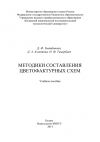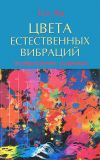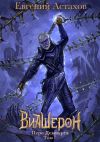Текст книги "Цифровая фотография. Трюки и эффекты"

Автор книги: Юрий Гурский
Жанр: Компьютеры: прочее, Компьютеры
сообщить о неприемлемом содержимом
Текущая страница: 5 (всего у книги 31 страниц) [доступный отрывок для чтения: 8 страниц]
Вся информация на компьютере представлена в виде битов. Количество битов, которым описывается цвет одного пиксела, называется глубиной цвета.
Один бит передает только два состояния: «ноль-единица», «выключено-включено». Если компьютер имеет дело с черно-белым изображением, то для описания каждого пиксела хватит одного бита: состоянию «выключен» будет соответствовать черный цвет, а состоянию «включен» – белый. Получается, что черно-белое изображение имеет однобитную глубину цвета. Двумя битами можно описать четыре цвета, а тремя – восемь цветов.
Важно!
Чем больше глубина цвета, то есть количество битов, описывающих один пиксел, тем больше цветов и оттенков может передать устройство.
Мы помним, что цветовая модель RGB состоит из трех основных цветов. Все цвета в цифровом фотоаппарате создаются с помощью комбинации трех основных цветов: красного, зеленого и синего. Эти три главных цвета также называются каналами, а битовые значения цветов – их интенсивностью. Если цифровая камера отводит каждому каналу по 8 бит, то получается, что один пиксел представлен 24 битами.
Кстати
В данной ситуации многие путаются, забывая, что, если речь идет, скажем, о 36-битном цвете, это означает лишь то, что для записи каждого цветового канала отводится 12 бит.
24-битный цвет (его иногда называют True Color, потому что он первым в цифровом мире по количеству цветов приблизился к уровню восприятия человеческого глаза) отводит по 8 бит на каждый канал. Если камера записывает каждый канал 8 битами, то это значит, что она способна передать более 16 млн оттенков. Чем больше битовая глубина цвета, тем более детальным получается изображение, а переходы оттенков более плавными. Особенно это касается затененных и ярко освещенных объектов. Поэтому, в дополнение к лучшей оптике и большим возможностям, профессиональные цифровые камеры отличаются большей глубиной цвета.
Кстати
Программа Photoshop позволяет преобразовывать глубину цвета изображения. Вот одна из «хитростей» этой программы: если снимок с глубиной цвета 8 бит преобразовать в 16-битный, настроить его цвет, яркость и контраст, а потом «перегнать» обратно, в 8-битный режим, то качество изображения заметно повысится. Для этого следует выполнить команду Image → Mode → 16 Bits/Channel (Изображение → Режим → 16 бит/канал), а затем, задав нужные настройки, аналогичным образом снова преобразовать изображение в 8-битный режим.
Битовая карта
В режиме битовой карты (Bitmap) глубина цвета равна единице, следовательно, каждый пиксел может быть черного или белого цвета. Таким образом, изображение в режиме битовой карты будет монохромным. Файлы изображений, выполненных в режиме битовой карты, имеют небольшой объем. Этот «экономный» тип изображений используется нечасто, в основном для векторной графики – чертежей, гравюр, штриховых иллюстраций. В данном режиме можно выполнять несложные логотипы.
Любое изображение можно перевести в режим битовой карты (например, чтобы представить и распечатать фотографию в виде гравюры – очень эффектный ход). Но цветное изображение перевести непосредственно в черно-белое нельзя. Сначала его нужно преобразовать в полутоновое, следовательно, изготовление «гравюры» состоит из двух несложных этапов. Заметьте, что исходное изображение в модели RGB содержит четыре цветовых канала, что видно на соответствующей палитре.
1. В меню Image (Изображение) программы Photoshop выберем Mode (Режим), а в нем пункт Grayscale (Оттенки серого). Теперь изображение переведено в полутоновый режим (рис. 3.9), который содержит все оттенки серого цвета. На палитре цветов остался лишь один цветовой канал.

Рис. 3.9. Изображение в полутоновом режиме
2. Теперь выполним команду Image → Adjustments → Threshold (Изображение → Настройки → Порог). Все пикселы изображения, яркость которых больше определенного уровня, станут белыми, а остальные – черными (рис. 3.10). Этот уровень можно изменять, добиваясь нужного вида «фотогравюры».

Рис. 3.10. Изображение в режиме битовой карты
Полутоновый режим
Полутоновые изображения используются для хранения черно-белых (в традиционном, фотографическом смысле) фотографий, а также в тех случаях, когда без цвета можно обойтись. Каждый пиксел такого изображения кодируется 8 битами, то есть одним 8-битным каналом, и может иметь один из 256 оттенков серого с яркостью от черного (0) до белого (255). Этот диапазон значений называют серой шкалой (grayscale). 256 оттенков серого для каждого пиксела достаточно, чтобы правильно отобразить полутоновое изображение (например, черно-белую фотографию).
Очевидно, что полутоновое изображение займет в восемь раз больше места в памяти, чем монохромное.
Любое изображение можно превратить в полутоновое. Если исходный материал – цветная фотография, то она станет черно-белой. Полутоновое изображение содержит только один канал.
Индексированные цвета
Режим индексированных цветов не используется при обработке изображений, но он очень удобен для создания элементов простой окраски, вроде логотипов или разного рода кнопок на веб-страницах. В этом режиме изображение передается определенным количеством цветов, которые определяются по таблице или с помощью палитры цветов.
3.9. Калибровка устройств компьютераВажно!
Если вы собираетесь печатать изображение, то не работайте в режиме RGB, а с самого начала установите модель CMYK. Если изображение, с которым вы работаете, предназначено для просмотра на веб-странице, то используйте режим Indexed Color (Индексированные цвета) или работайте в RGB, а затем преобразуйте результат в режим индексированных цветов.
Что делать, если один и тот же файл на разных мониторах выглядит по-разному? И откуда берутся различия в картинке, если один и тот же снимок распечатать на разных принтерах? В таких случаях устройства чаще всего оказываются в полном порядке. Но прежде, чем ответить на эти вопросы, следует задать еще один: «Верно ли построены профили монитора, который показывает такую красивую картинку, и принтера, который не желает ее правильно читать?»
Дело в том, что в цветовых моделях RGB и CMYK один и тот же оттенок на разных устройствах выглядит по-разному. Каждый монитор характеризуется своим RGB-пространством, а каждый принтер – своим CMYK-пространством. Кроме того, преобразование из RGB в CMYK и наоборот неоднозначно, потому что некоторые оттенки из пространства RGB не имеют аналогов в CMYK и наоборот.
Разумеется, настало время, когда у разработчиков цветовоспроизводящей техники и программного обеспечения возникла идея создания универсального языка. Чтобы ее реализовать, несколько корпораций и организаций в 1993 году объединились в Международный консорциум по цвету – International Color Consortium (ICC). Было решено ввести в программное обеспечение, поставляемое с оборудованием, словарь для перевода информации с языка устройства на универсальный язык (и обратно). Словарь этот действует по принятым ICC стандартам и представляет собой файл, названный ICC-профилем.
Определение
Профиль – это набор данных (как правило, файл), описывающих цветовые параметры оборудования и ряд других параметров, необходимых для того, чтобы при дальнейшей обработке файла можно было четко указать цвет того или иного пиксела. Построив с помощью системы управления цветом связь между профилями компьютера и подключенных к нему сканера и принтера, мы получаем возможность сканировать изображение, обрабатывать его на обоих компьютерах и печатать на принтере с гарантированно невысокой погрешностью.
Профили оборудования – это часть технологии управления цветовоспроизведением. Они жестко внедрены в современные цифровые фотокамеры, принтеры, мониторы, сканеры, программы обработки изображений и в саму операционную систему. Профили составляются на основе измерений специальных приборов.
Данные, полученные при составлении профиля, используются для компенсации несоответствий различных цветовых пространств.
В последние годы в качестве стандарта принят профиль sRGB. Он установлен по умолчанию в программах фирмы Adobe, начиная с версии Photoshop 7.0, и прикрепляется к снимкам большинства массовых цифровых камер. Современные мониторы и принтеры настраиваются под этот профиль.
Построение профиля – сложная процедура. Правильнее всего вызвать мастера из сервисной службы, который и построит профили, и откалибрует монитор с принтером, и даст рекомендации по обслуживанию и поддержке этих устройств. Но самые простые процедуры построения профилей можно проделать и самому.
Сначала проверьте, подключен ли к системе профиль вашего монитора. Для этого выполните следующие действия (напомню, что мы работаем в среде Windows 7).
1. Щелкните правой кнопкой мыши на свободном участке Рабочего стола и в появившемся контекстном меню выберите пункт Персонализация.
2. В открывшемся окне Персонализация перейдите по ссылке Экран и в появившемся окне перейдите по ссылке Настройка параметров экрана.
3. В открывшемся окне Разрешение экрана перейдите по ссылке Дополнительные параметры. Появится диалоговое окно свойств видеосистемы.
4. В этом окне перейдите на вкладку Управление цветом, а затем нажмите кнопку Управление цветом. Появится окно Управление цветом (рис. 3.11).

Рис. 3.11. Окно Управление цветом
Если список Профили, сопоставляемые этому устройству пуст, значит, на компьютере не установлены цветовые профили для монитора, выбранного в раскрывающемся списке Устройство. Как правило, файлы цветовых профилей регистрируются в системе при установке драйвера устройства (монитора, принтера или сканера). Также они могут располагаться на диске с драйверами в виде отдельных файлов. Их можно добавить в таблицу, нажав кнопку Добавить.
Для калибровки монитора предназначена утилита Калибровка цветов экрана (рис. 3.12). Запустить ее можно, переходя по бесчисленным ссылкам из окна Персонализация, но проще щелкнуть на кнопке Пуск, в строке Найти программы и файлы главного меню набрать команду dccw и нажать клавишу Enter.

Рис. 3.12. Окно мастера калибровки экрана
Нет необходимости описывать процедуру калибровки монитора с помощью данного мастера. В каждом окне вам предлагаются четкие инструкции и различные изображения, на которые нужно ориентироваться при настройке.
Глава 4
Азбука фотографии
4.1. Этап 1: свет проходит через объектив
4.2. Этап 2: свет фокусируется на матрице, а камера (или фотограф) устанавливает параметры экспозиции
4.3. Экспозиция и число диафрагмы
4.4. Связь между выдержкой и диафрагмой. Экспопары
4.5. Автоматическая, полуавтоматическая и ручная установка экспозиции
4.6. Экспокоррекция
4.7. Вилка экспозамера
4.8. Этап 3: нажатие кнопки затвора и одновременное срабатывание системы ой фокусировки
«Святая троица» фотографии – затвор, диафрагма и система фокусировки, эти три базовых элемента фотоаппарата с момента рождения фотографии получили множество остроумных и популярных технических решений. Чтобы правильно выбрать параметры съемки, вы должны уметь управлять своей камерой и ориентироваться в ее устройстве.
Как работают эти три элемента и какую роль они играют в получении семейных, отпускных и прочих фотографий, мы рассмотрим, для наглядности обращаясь к традиционным «ручным» фотокамерам. Ведь при переходе от пленочной фотографии к цифровой ее базовые принципы ничуть не изменились: изображение объекта съемки формируется светом, пропускаемым через объектив.
4.1. Этап 1: свет проходит через объективПеред тем как запечатлеть пейзаж, портрет, натюрморт или что-нибудь еще (все это в дальнейшем мы будем называть скучными словами «объект съемки»), фотограф ловит изображение в видоискатель.
Чтобы получить фотографию этого объекта, нужно осветить фотопленку или в нашем случае ее аналог – светочувствительную матрицу – так, чтобы изображение на ней получилось резким и достаточно контрастным.
Словарь
Фотографы предпочитают говорить не «осветить пленку» или «осветить матрицу», а «экспонировать ее».
Хороший, четкий и резкий снимок получается лишь в том случае, если матрица получила нужное количество света в течение определенного времени. Для этого свет определенным образом пропускается через систему линз – объектив. Фотограф снимает с объектива крышку – и свет через его переднюю линзу попадает в камеру.
Объектив – главная и неизменная часть любого фотоаппарата: традиционного или цифрового, недорогой любительской камеры или профессиональной «зеркалки». Объектив представляет собой систему линз, фокусирующих свет так, чтобы рисуемое светом изображение на светочувствительном материале было резким и неискаженным.
4.2. Этап 2: свет фокусируется на матрице, а камера (или фотограф) устанавливает параметры экспозицииНаверное, каждый пробовал сфокусировать солнечные лучи увеличительным стеклом, чтобы добыть огонь или хотя бы выжечь рисунок. Точно так же изображение фокусируется в фотоаппарате. Именно поэтому фотоаппарат нельзя направлять на солнце.
Чтобы понять, что происходит с лучом света, попавшим в объектив, обратимся к школьному курсу оптики. На рис. 4.1 схематически представлен объектив из единственной линзы.

Рис. 4.1. Объектив из единственной собирающей линзы фокусирует лучи света в точке F, называемой фокусом. Расстояние от фокальной плоскости, в которой лежит эта точка, до оптического центра линзы обозначено буквой f
Внимание!
Распространение лучей света в оптике принято изображать слева направо. При этом в нашем случае слева (перед линзами объектива) располагаются изображаемые предметы, а справа – их изображения.
Лучи света, падающие на линзу А, собираются в одной точке, то есть в фокусе этой линзы. Плоскость, в которой лежит данная точка, перпендикулярна оптической оси линзы О и называется фокальной плоскостью.
А теперь несколько определений. Заучивать их, разумеется, не нужно. Они понадобятся для понимания всего, что будет изложено дальше.
• Оптический центр линзы – это точка линзы, через которую лучи проходят без изменения направления.
• Оптическая ось линзы (О, см. рис. 4.1) – это прямая, которая является осью сим – метрии линзы и проходит через центры кривизны ее поверхностей. На оптической оси линзы находится ее оптический центр.
• Фокус линзы (F) – точка, в которой собираются лучи, освещающие линзу. Фокус собирающей линзы находится впереди, а фокус рассеивающей – позади ее оптического центра.
• Фокусное расстояние (f) (Focal Length) – это расстояние между фокусом линзы и ее оптическим центром. Оно зависит от кривизны поверхности линзы и свойств материала, из которого она изготовлена.
Правило
Хорошая, четкая фотография получается лишь тогда, когда расстояние между объективом и матрицей находится в соответствии с расстоянием между фотографом и объектом съемки. Если такого соответствия нет, то снимок получается нерезким, размытым и про него говорят: «Изображение не в фокусе». Следовательно, при съемке объектив нужно сфокусировать, то есть настроить систему линз таким образом, чтобы изображение обрело резкость.
Чтобы понять, как фокусируется объектив, обратимся к традиционному фотоаппарату. Вот в чем заключается ручная наводка на резкость: фотограф, поворачивая расположенное на объективе кольцо фокусировки, настраивает систему линз объектива так, чтобы изображение стало резким, или, другими словами, наводит на резкость. Линзы при этом перемещаются, и когда они займут определенное положение, изображение на пленке (в нашем случае – на матрице) сфокусируется, то есть примет резкие, четкие очертания.
Владельцу компактной цифровой камеры нет нужды выполнять эту операцию. В массовых моделях современных камер наводка на резкость выполняется автоматически, а системы линз перемещает специальный электромотор.
Разные объективы имеют разное фокусное расстояние, то есть промежуток от оптического центра объектива до плоскости матрицы. Фокусное расстояние измеряется в миллиметрах.
Главное
Фокусное расстояние определяет угол обзора объектива. Именно от фокусного расстояния зависит размер объекта съемки на фотографии.
Современные компактные и зеркальные камеры оснащаются одним объективом с постоянным или переменным фокусным расстоянием. У объективов с переменным фокусным расстоянием (зумом) указывается диапазон фокусных расстояний.
Исходя из величины фокусного расстояния все объективы делятся на нормальные, короткофокусные (широкоугольные), длиннофокусные (телеобъективы) и объективы с переменным фокусным расстоянием. Объективы, позволяющие изменять фокусное расстояние, называются варио– или зум-объективами.
С изменением фокусного расстояния меняются угол обзора объектива и перспектива. Чтобы пояснить все это, рассмотрим рис. 4.2. На нем изображены объективы с фокусными расстояниями f и f1, равноудаленные от объекта съемки. При этом фокусное расстояние f меньше, чем f1.

Рис. 4.2. Изображение, полученное объективом с коротким фокусным расстоянием f (а), крупнее: такой объектив охватывает более широкую панораму, чем длиннофокусный (б)
Как видно из схемы, изображение, полученное с помощью объектива с коротким фокусом, гораздо крупнее, чем получающееся у длиннофокусного объектива. Другими словами, короткофокусный объектив охватывает более широкую панораму, чем длиннофокусный, и его угол обзора значительно шире. Именно поэтому короткофокусные объективы иначе называют широкоугольными. Снимок, сделанный широкоугольным объективом, включает больше объектов, чем фотография, полученная штатным объективом с той же точки.
Что происходит с изображением при изменении фокусного расстояния объектива? С увеличением фокусного расстояния угол обзора объектива сужается, а широкая панорама сокращается до небольшой области пространства. В длиннофокусных объективах удаленные предметы кажутся крупнее и ближе друг к другу.
С уменьшением фокусного расстояния «угол зрения» объектива увеличивается, зона охвата кадра расширяется, а предметы на нем уменьшаются и удаляются. На рис. 4.3 два снимка одной и той же панорамы сделаны с использованием разного фокусного расстояния.

а

б
Рис. 4.3. Фокусное расстояние определяет масштаб изображения в видоискателе: первый снимок (а) сделан широкоугольным объективом, а второй (б) – длиннофокусным
Несмотря на разнообразие объективов, все они устроены и работают одинаково: фокусируют проходящие через линзы лучи света на светочувствительной пленке или, если речь идет о цифровых камерах, светочувствительной матрице (сенсоре).
Кстати
Объектив состоит из нескольких линз, объединенных в оптические системы. Оптических систем в объективе может быть от двух до пяти.
Нормальные объективы
Нормальные объективы, то есть объективы с фокусным расстоянием, примерно равным диагонали кадра, почти универсальны для всех видов съемок. Но на снимках, сделанных с расстояния менее 1,5 м, такие объективы дают большие искажения. Поэтому нормальные объективы не годятся для съемок крупным планом.
Фокусное расстояние нормального (штатного) объектива для большинства 35-миллиметровых фотоаппаратов находится в пределах 45–55 мм. Угол обзора такого объектива равен 40–50° и соответствует углу зрения человека. Поэтому снимки, сделанные стандартным объективом, не отвлекают внимание искаженной или непривычной перспективой, позволяя сосредоточиться именно на сюжете и объекте съемки.
Какой объектив считать широкоугольным, какой – нормальным, а какой – длиннофокусным? Смотря какая у вас камера! Таблица 4.1 поможет разобраться, какие фокусные расстояния для каких фотоаппаратов считаются малыми и большими.
Таблица 4.1. Зависимость фокусного расстояния от типа камеры

Широкоугольные объективы
Как правило, цифровые камеры снабжены умеренно широкоугольным объективом. Такой объектив зрительно удаляет объекты съемки, поэтому в кадр попадает больше предметов. Данное свойство позволяет снимать крупные объекты – дома, деревья, целые пейзажи.
Главный недостаток таких объективов станет вам ясен при взгляде на рис. 4.4 – они совершенно непригодны для съемки портретов с близкого расстояния. Способность «широкоугольников» изменять перспективу при съемке крупным планом приводит к тому, что черты лица сильно искажаются и оно становится похожим на карикатуру.

Рис. 4.4. На близких расстояниях широкоугольные объективы дают значительные искажения
Примечание
Существуют сверхширокоугольные объективы, которые называются «рыбьим глазом». Все прямые линии, не проходящие через центр, в них искажаются и закругляются (рис. 4. 5). Стоят такие объективы довольно дорого и применяются в профессиональной фотографии.

Рис. 4.5. Сверхширокоугольные объективы «рыбий глаз» искажают все прямые линии, не проходящие через центр
В каких случаях бывают полезны широкоугольные объективы?
• При съемке вне помещения. Обладатель «широкоугольника» захватит в видоискатель все, что ему нужно, и легко исключит из кадра все лишнее, приблизившись к объекту съемки.
• Объекты, расположенные вблизи фотографа, широкоугольный объектив увеличивает, а находящиеся поодаль – уменьшает. Например, если снимать широкоугольным объективом автомобиль со стороны облицовки радиатора, то он будет казаться особенно длинным и изящным. Рука, протянутая в направлении широкоугольного объектива, кажется больше головы ее обладателя.
Эти свойства «широкоугольника» позволяют увеличить глубину и объем фотографии, включив в сюжет объект на переднем плане. Но если забыть свойства объектива, приближающего и без того близкие объекты, то можно попасть впросак.
При съемке объектов с параллельными вертикальными линиями (к примеру, высоких зданий) не стоит наклонять фотоаппарат вверх или вниз. Если это сделать, то вертикальные линии на снимке сольются в точку. Порой такой эффект используют, чтобы подчеркнуть, например, высоту здания или увеличить перспективу для создания более эффектной композиции. Но в общем случае превращение вертикальных линий в наклонные («завал» линий) фотографы рассматривают как ошибку (рис. 4.6).

Рис. 4.6. Вертикальные линии зданий при съемке широкоугольным объективом превращаются в наклонные
Длиннофокусные объективы
Длиннофокусные объективы особо компактной конструкции называются телеобъективами, но в общем случае «телевиками» называют любые длиннофокусные объективы.
Увеличение фокусного расстояния приближает удаленный объект съемки. Такое приближение можно использовать, к примеру, для съемок животных в дикой природе, а также тогда, когда подойти ближе к предмету съемки по тем или иным причинам невозможно. Задний план при съемке «длинным фокусом» несколько размывается, а изображение становится плоским и неглубоким.
Зум-объективы
Главное свойство зум-объективов, которое отличает их от всех остальных, – переменное фокусное расстояние. Узнать камеру с зум-объективом просто: такой объектив выступает за переднюю панель корпуса больше, чем у камеры, обладающей постоянным фокусным расстоянием. Кроме того, зум-объективы помечаются не одним числом, а двумя (например, 38-380 мм). Эти числа определяют диапазон фокусных расстояний.
Кстати
Не стоит вести съемку на крайних положениях зума – качество снимков будет совершенно неудовлетворительным.
В компактных камерах применяются автофокусные зум-объективы. Они очень просты в использовании, так как не требуют фокусировки. Поэтому фотограф может посвятить все внимание сюжету кадра и выбору оптимального фокусного расстояния.
Важно!
Зум-объективы обладают меньшей светосилой, чем объективы с постоянным фокусным расстоянием. Следовательно, владелец камеры с мощным зум-объективом должен уделять больше внимания условиям освещения при съемке.
Чтобы показать возможности зум-объектива, рассмотрим несколько фотографий, сделанных цифровым фотоаппаратом посредством зум-объектива с диапазоном фокусных расстояний 8,9-35 мм, что в эквиваленте 35-миллиметровой камеры соответствует диапазону 71,2-280 мм. Фотографии сделаны в разных положениях зум-объектива: первая (рис. 4.7, а) – в положении объектива, соответствующем эквиваленту 35 мм, вторая (рис. 4.7, б) – 135 мм, а третья (рис. 4.7, в) – 280 мм.

а

б

в
Рис. 4.7. Съемка в разных положениях зум-объектива: а – в положении объектива, соответствующем эквиваленту 35 мм, б – 135 мм, в – 280 мм
Я задумал снять пейзаж. Как выбрать правильное фокусное расстояние? Задайте максимальный угол обзора, то есть выберите минимальное фокусное расстояние, и сделайте снимок.
Сфотографируйте тот же вид, выбрав среднее, а затем максимальное фокусное расстояние. Крайнее положение зум-объектива дает не очень хорошие результаты, так что границу между приемлемым и неприемлемым качеством снимка лучше выяснить опытным путем.
Сравните снимки и начинайте выяснять ответы на следующие вопросы. Какие искажения дает объектив? Наблюдаются ли искривление прямых линий, «завал» вертикалей? Какие из искажений можно исправить в графическом редакторе, а какие нет? Постепенно вы выясните, какие фокусные расстояния для каких объектов съемки дают наилучший результат.
Зум-объективом управляют с помощью рычажка, на котором указаны буквы W и T (рис. 4.8). Что это за буквы? Буква W (Wide Angle) означает широкоугольное положение зум-объектива, а Т – длиннофокусное. Нажимая на данный рычажок, вы изменяете положение объектива. На LCD-экране при этом положение объектива отражается на индикаторе (рис. 4.9).

Рис. 4.8. Рычажок для манипуляции фокусными расстояниями зум-объектива

Рис. 4.9. Индикатор положения объектива выводится на монитор камеры
Что такое съемка в режиме телефото? Так называют съемку зум-объективом в длиннофокусном положении. При этом удаленные объекты приближаются.
Правообладателям!
Данное произведение размещено по согласованию с ООО "ЛитРес" (20% исходного текста). Если размещение книги нарушает чьи-либо права, то сообщите об этом.Читателям!
Оплатили, но не знаете что делать дальше?